标签:images 自己的 intel eclips lips http 预览 结构 pac
由于博主公司用的git版本管理,所以本系列都是基于git版本工具的,当然SVN与git配置类似。git同样支持安装版和解压版,支持各种操作系统,我这里下载的是Windows的解压版。
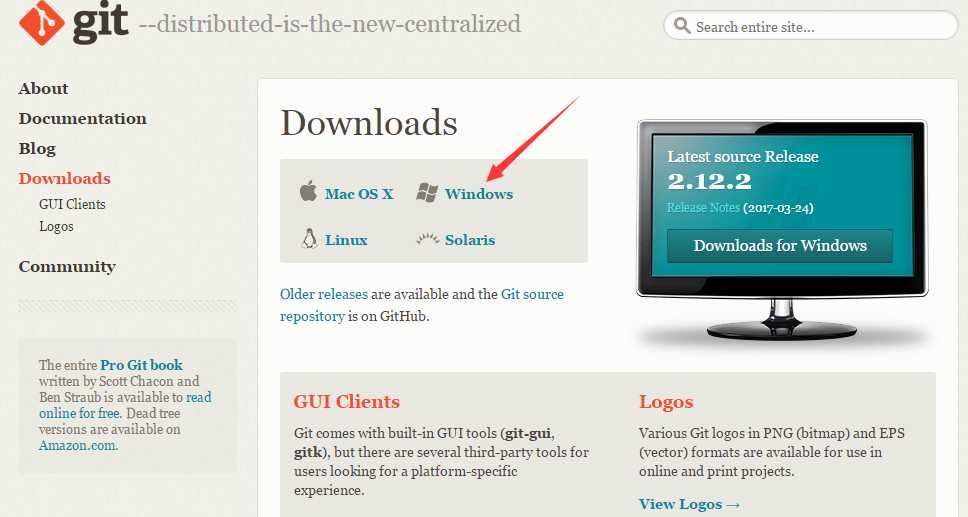
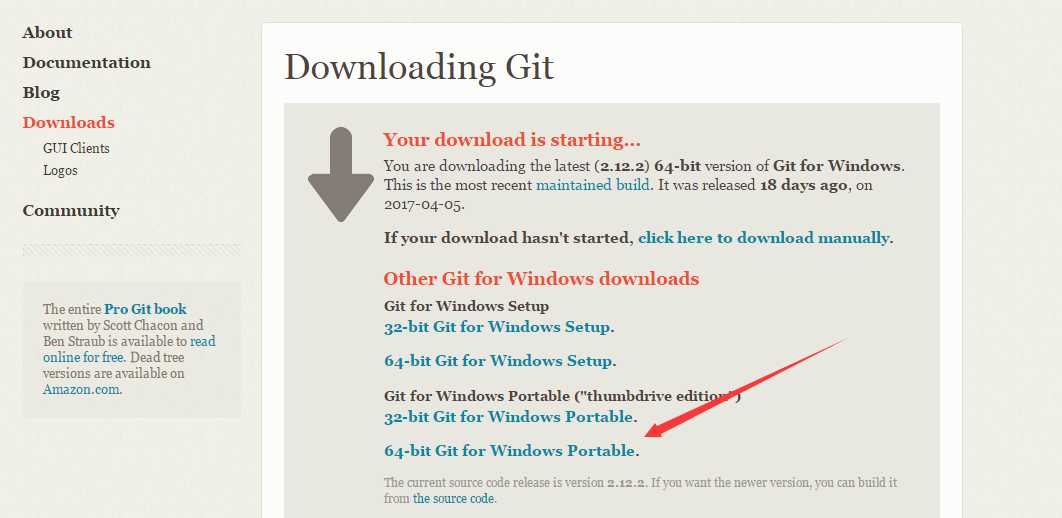
选择刚才解压后的文件夹,选择cmd文件夹下的git.exe,然后点击Test查看是否连接成功。
注:如果没有配置git客户端,用git地址导入项目会提示你找不到git.exe。
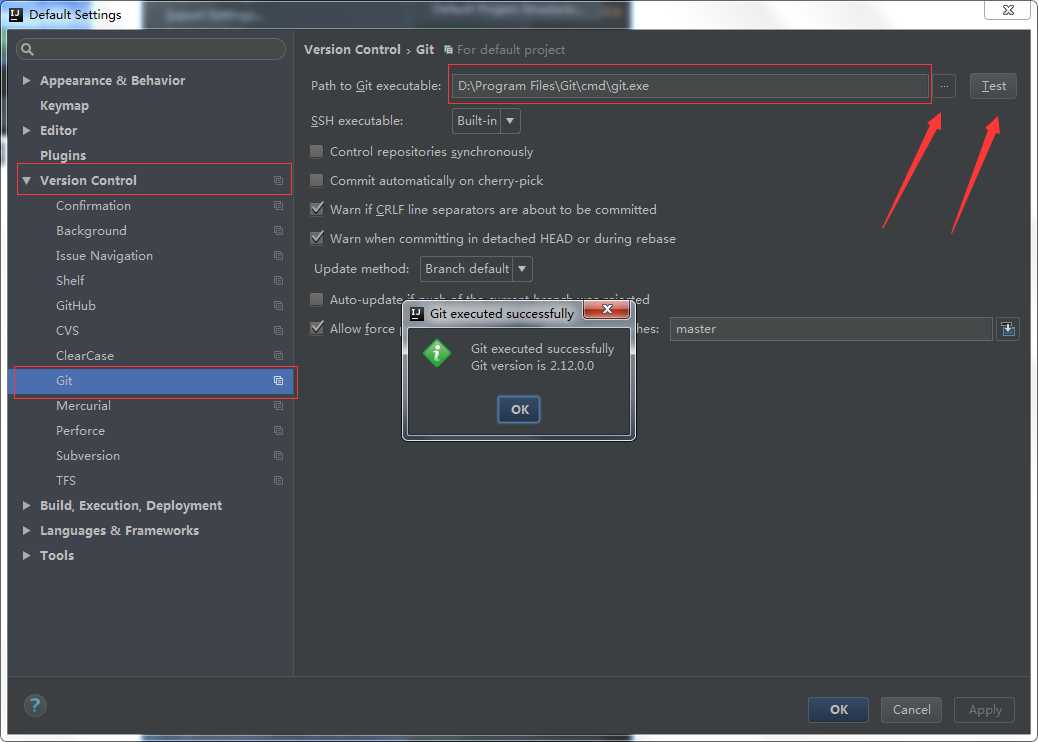
tomcat下载安装就不在累赘,博主用的是tomcat8.0,和JDK一样,tomcat同样支持多个项目运用不同tomcat。
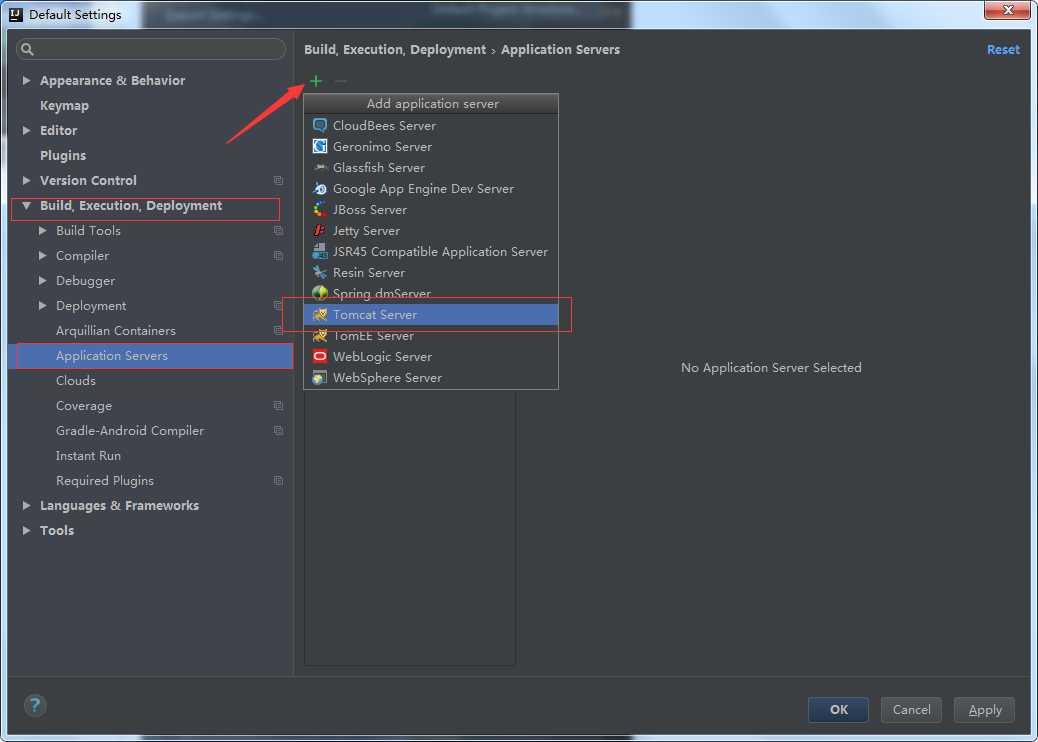
选择新建tomcat,然后选择tomcat的目录,记住这里是到根目录。
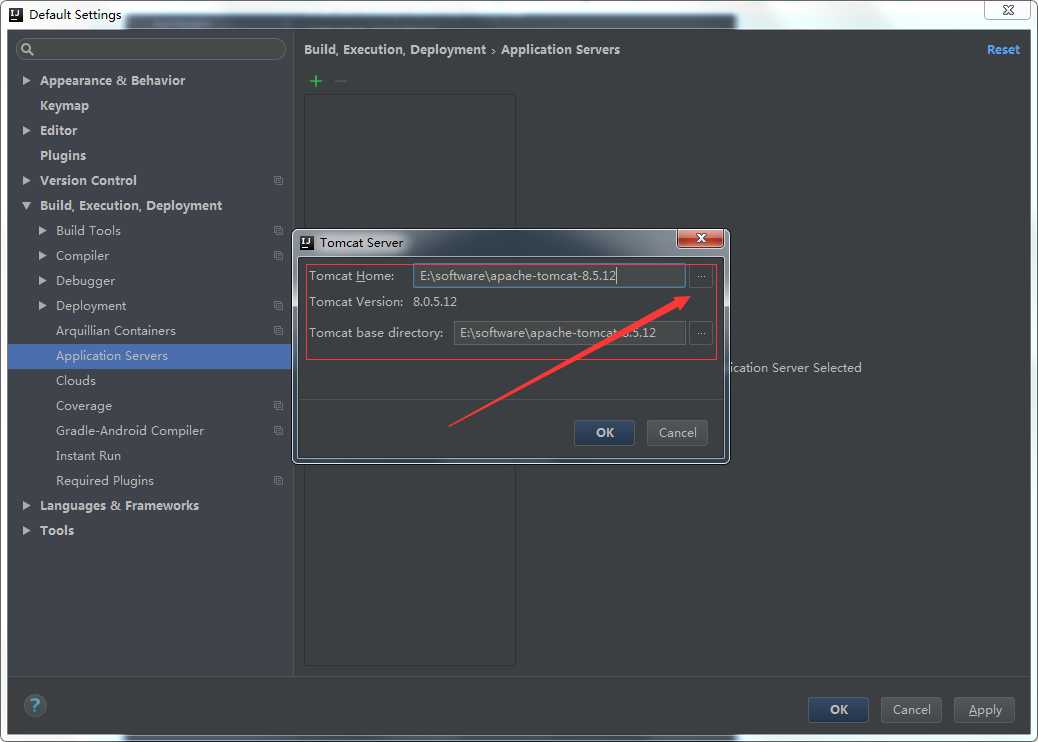
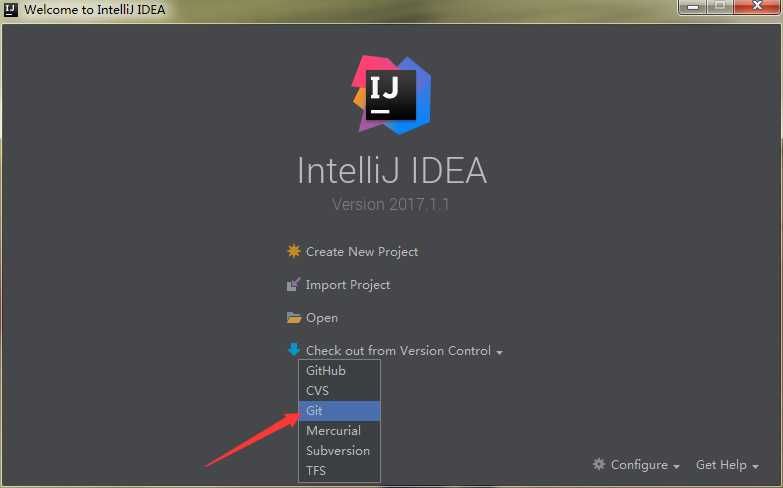
输入你项目的git地址,然后选择项目目录,填写项目名称,点击clone,然后输入用户名,密码这样就检出git上的项目到本地了。然后点击ok打开项目。
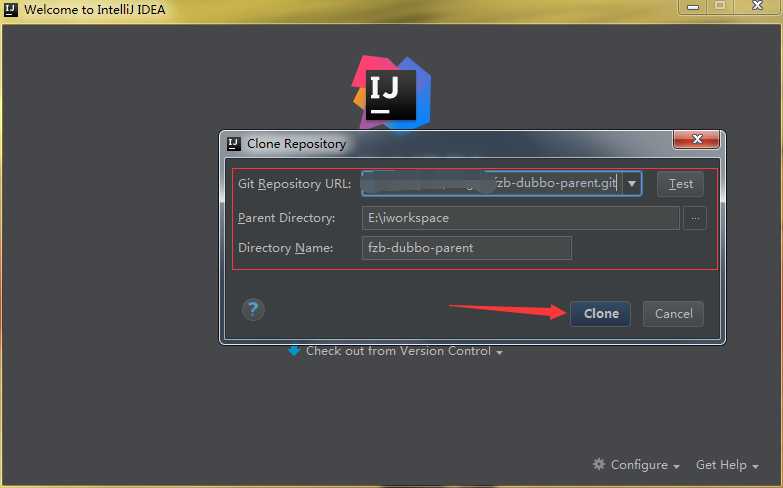
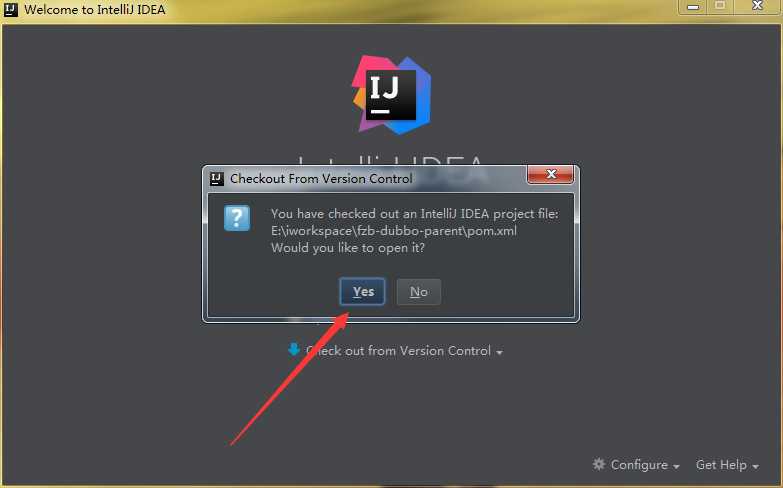
这里我用以前做的一个dubbo的demo做案例。
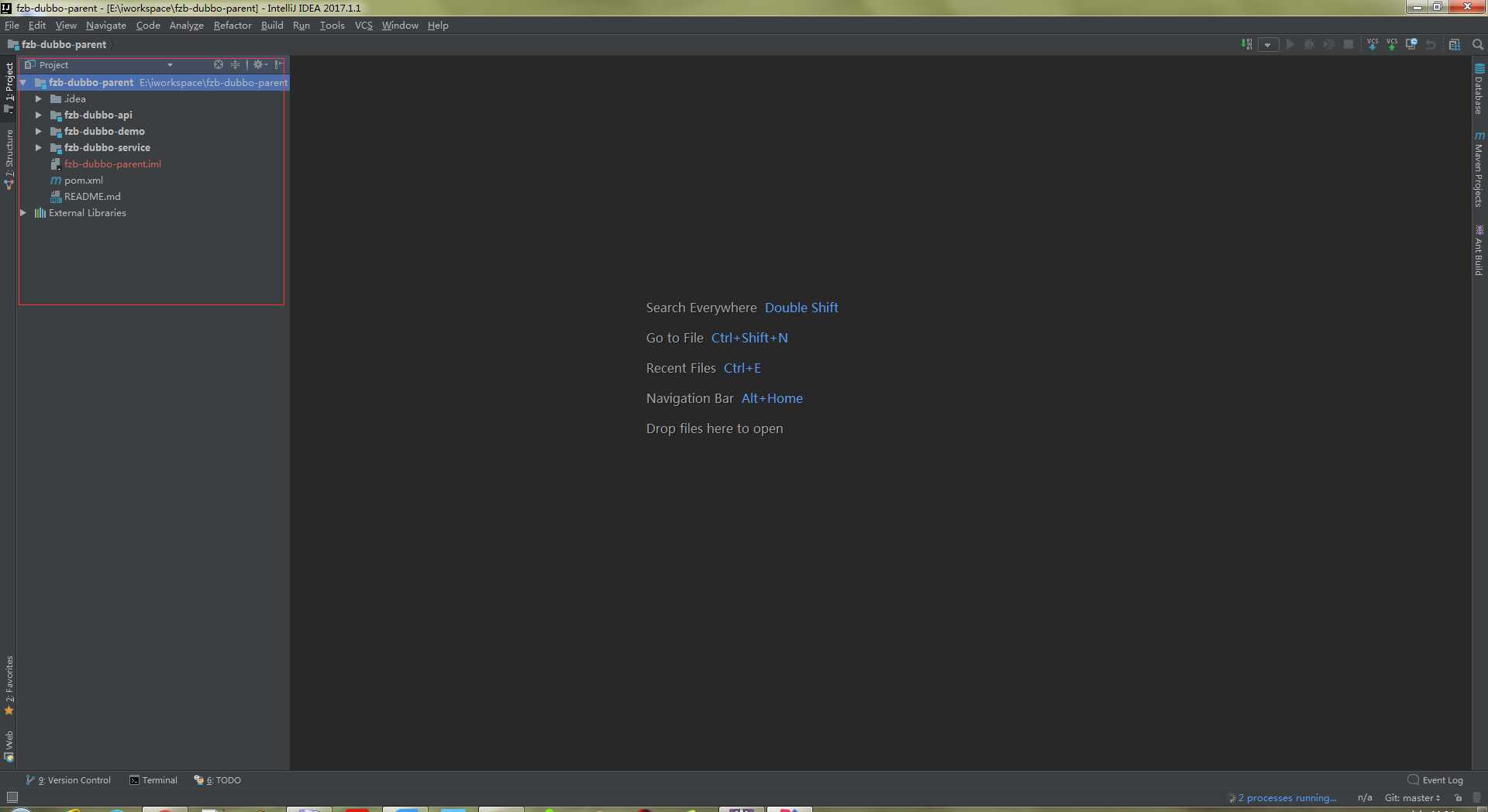
下图是maven常用功能,箭头一是maven一些常用命令,箭头二是你项目中配置的插件,箭头三是项目中依赖的jar,包括自己封装的jar。
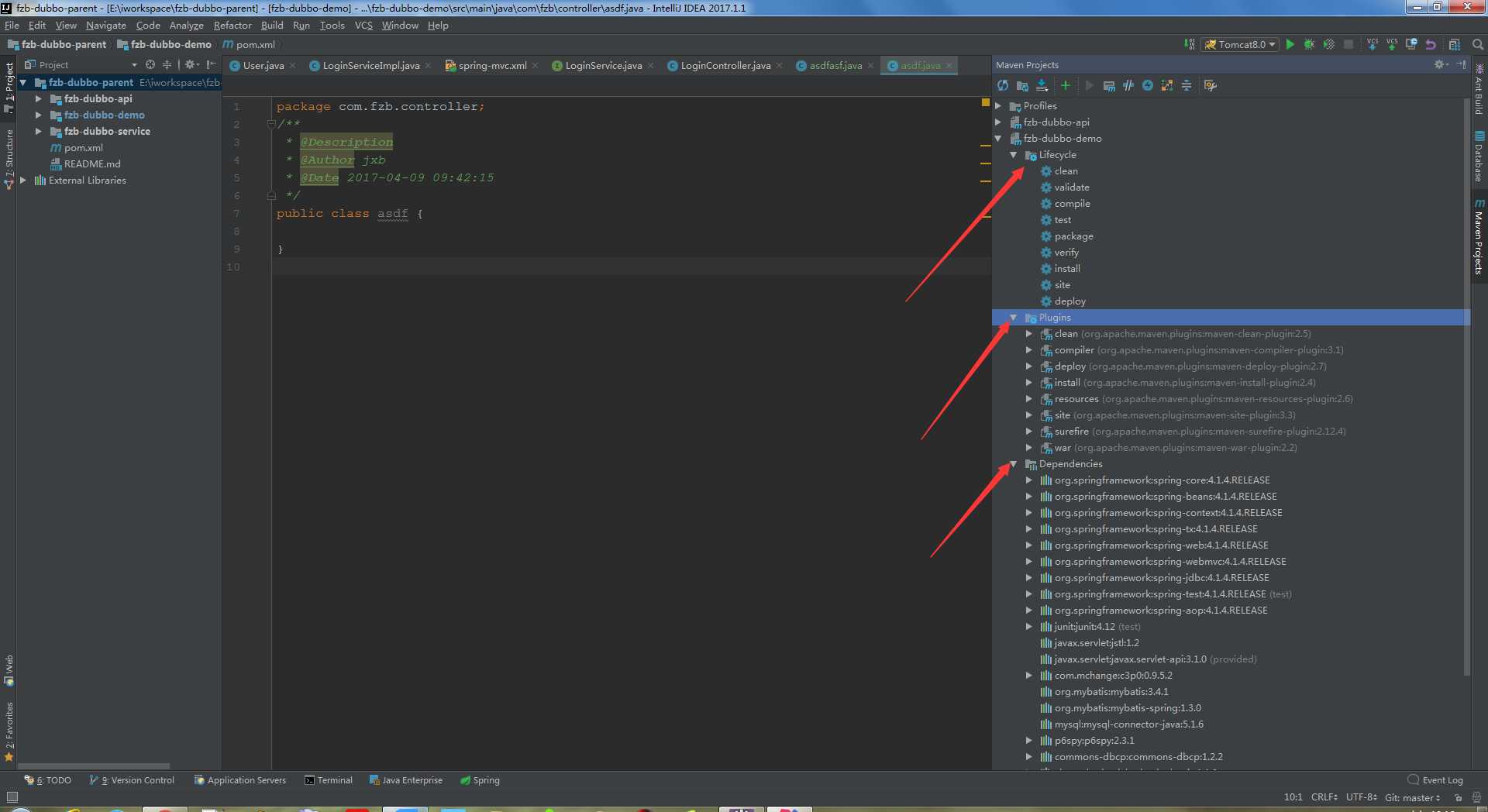
点击此按钮会出现左边的项目依赖结构图,通过此图我们可以很好的观察项目的依赖情况,也可快速定位依赖之间的jar冲突。
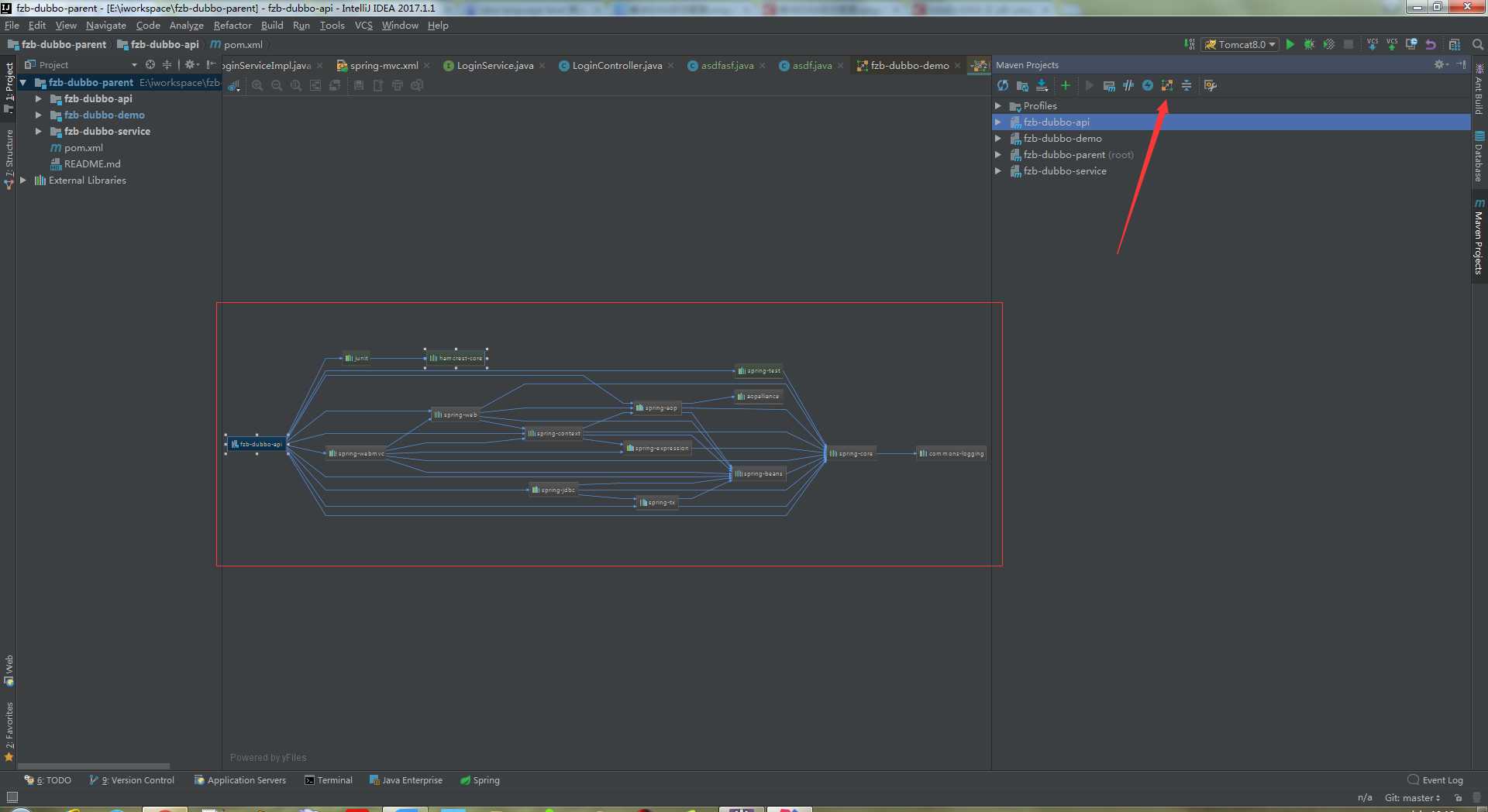
想想修改一个jsp或者Java文件甚至是配置文件都不需要重启项目,这是多么方便快捷的一件事情呀。废话不多说,直接配置搞起。
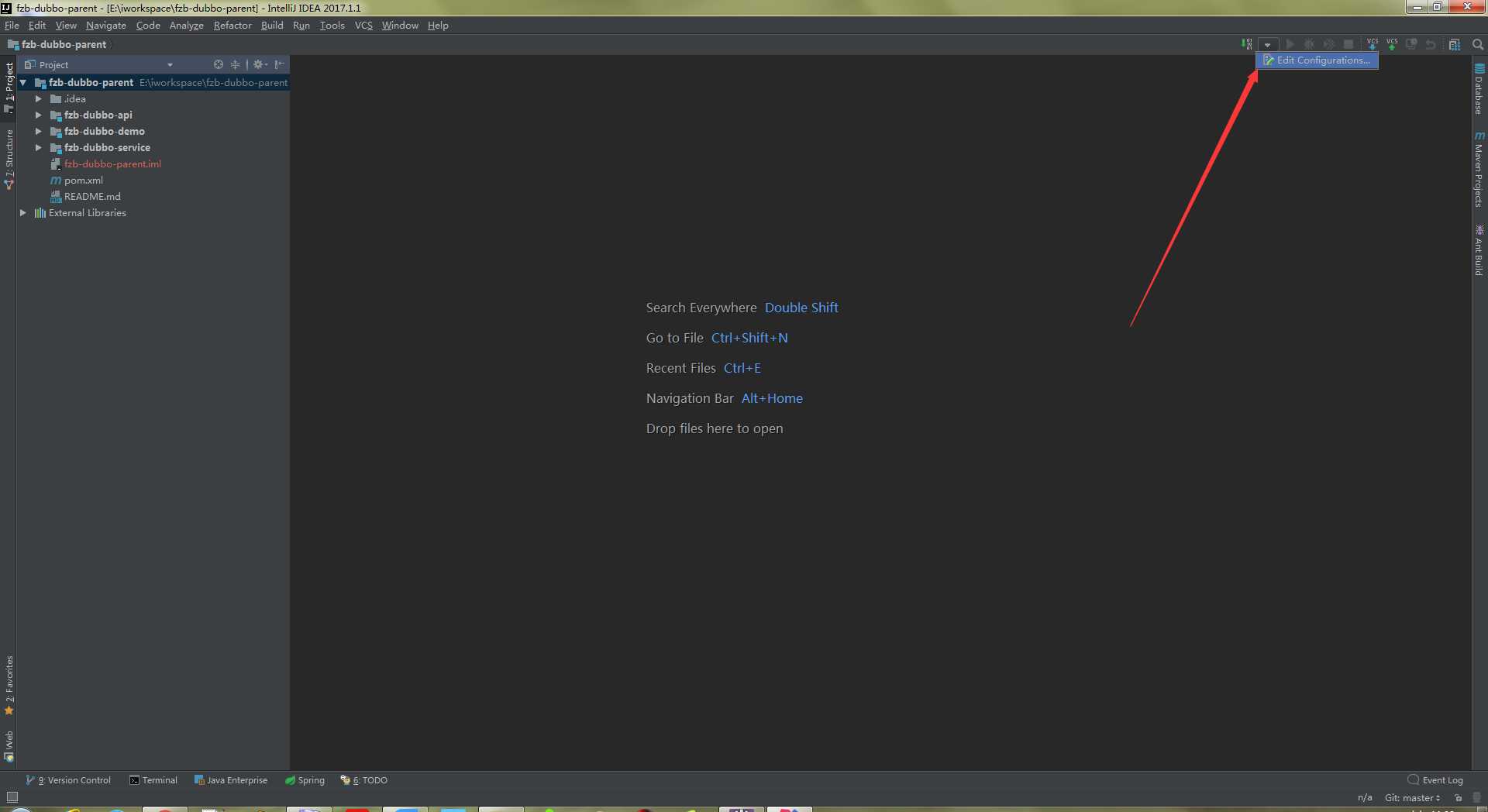
添加一个本地的tomcat,tomcat配置请参考我上一章内容。
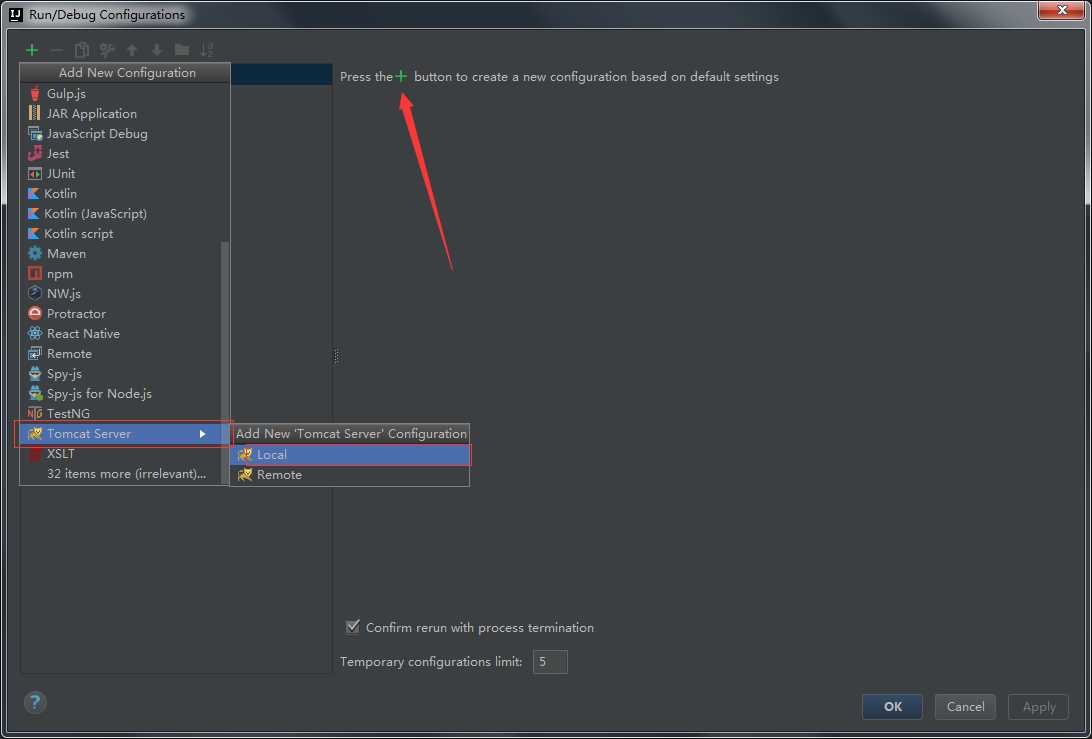
为tomcat起一个名字,这个可以配置多个哦,这样就可以为每个项目配置一个tomcat运行了。选择自己的tomcat,选择默认预览的浏览器我的是Chrome,下面是默认访问地址,然后选择自己的jre,下面是设置的端口号,值得一提的是,这里配置好端口号后,Tomact中server.xml的端口配置就无用了。
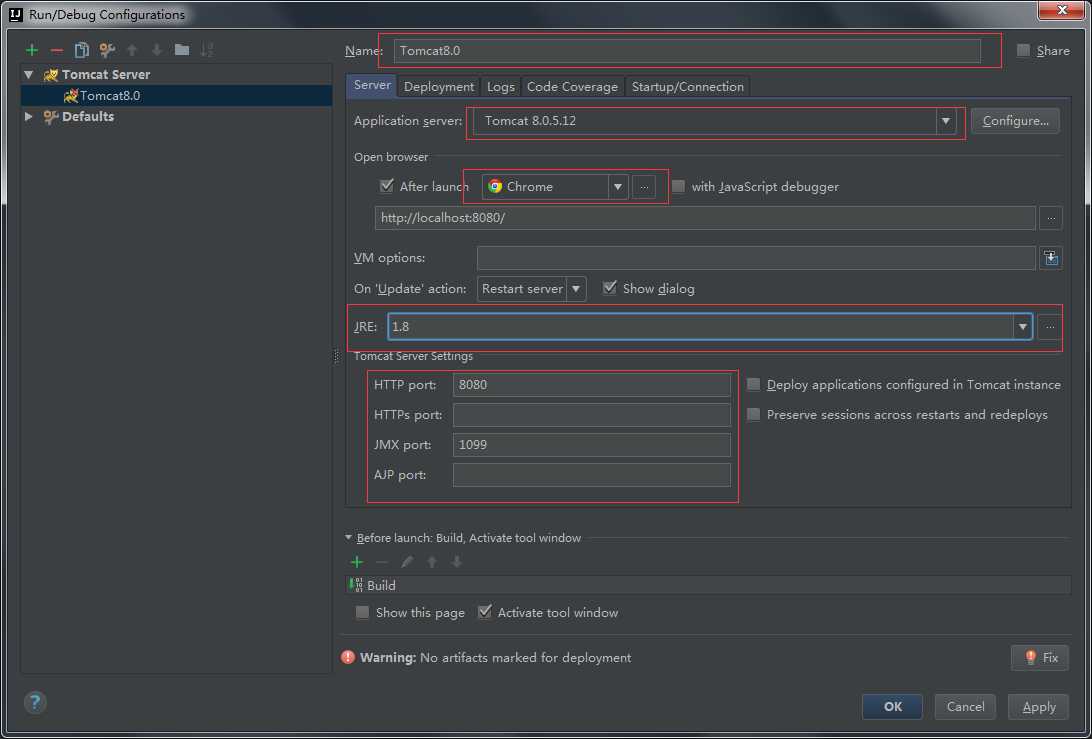
下图是添加你的项目war,这里我们添加带exploded后缀的。
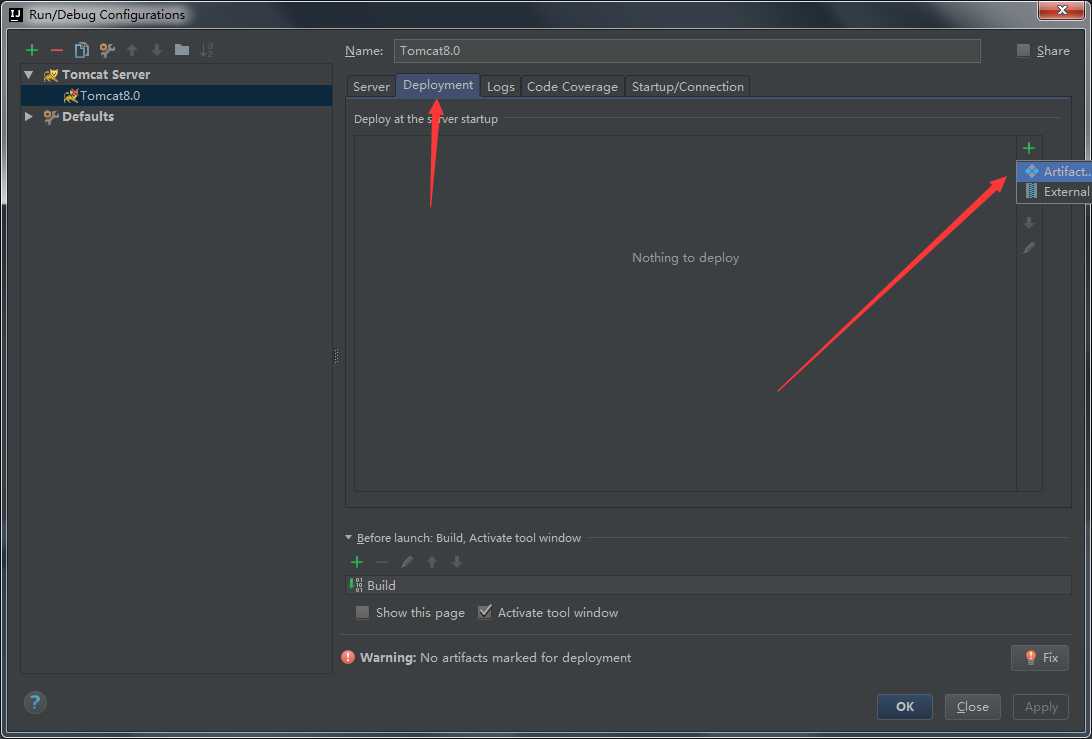
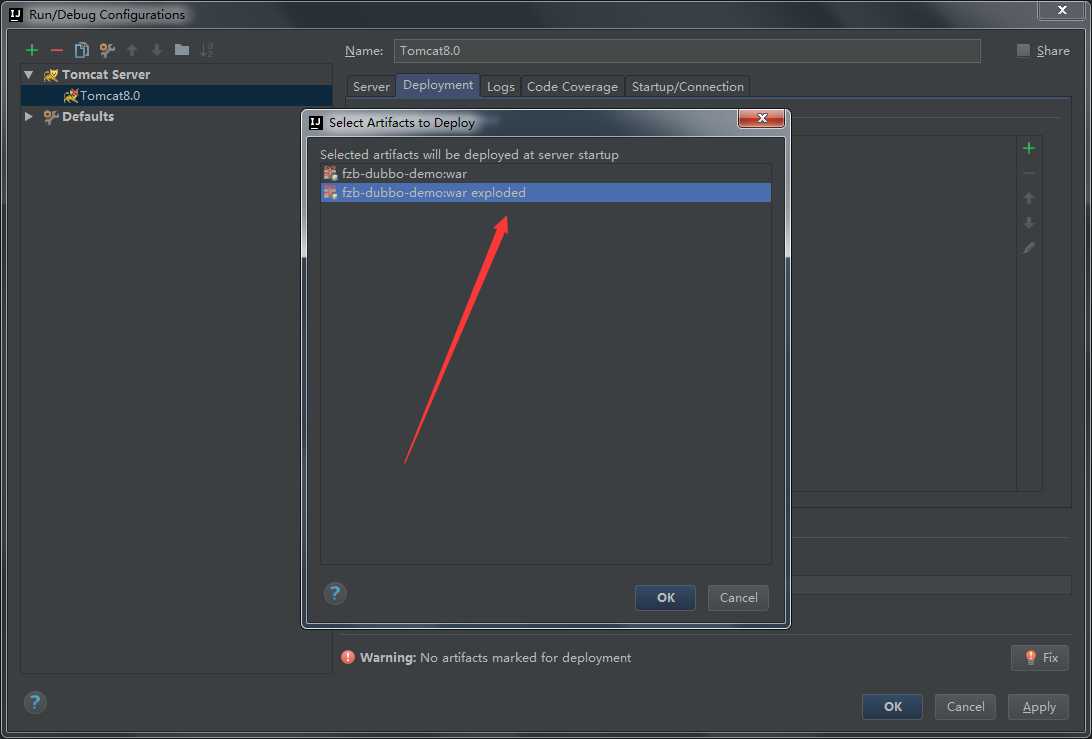
选择Update classes and resources 这两个选项,点击ok,至此tomcat热部署完成,亲测过修改后不需要重启项目。不过修改多了貌似就需要重启一次,不过这样也满足了。
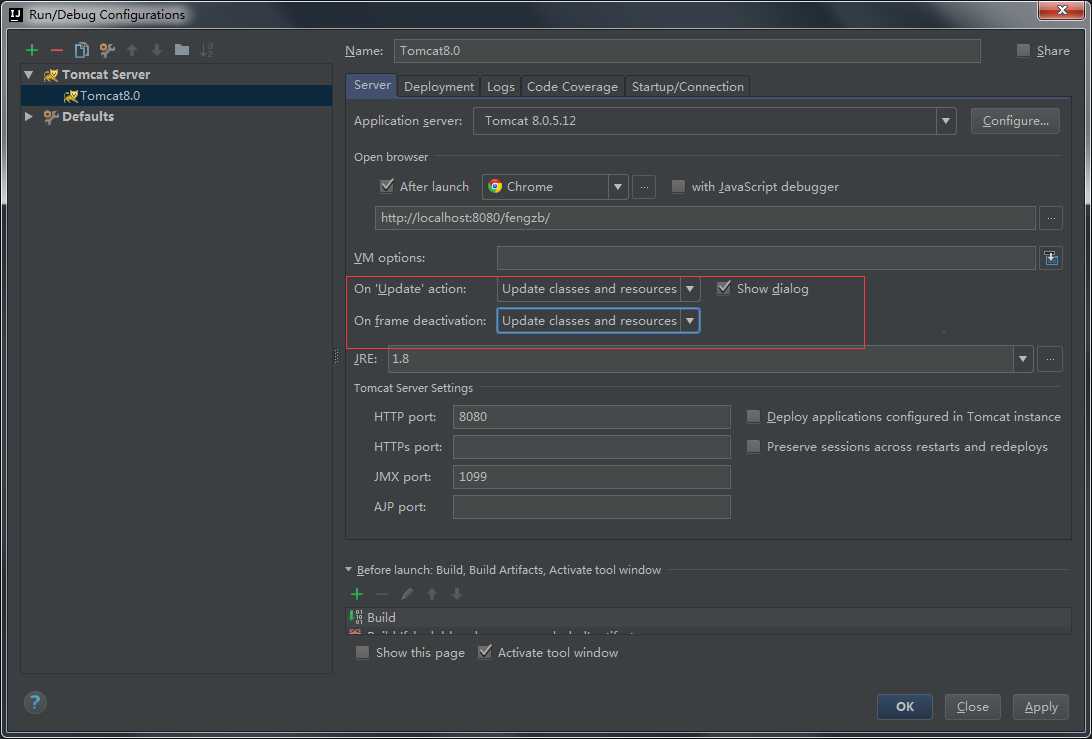
这个我也不明白有什么卵用,查询sql并没有比mysql的客户端好用,自动生成domain也并没有freemarker好用,这里就随便提一下。
选择自己的数据库,然后和客户端配置类似,这里就不在累赘了。
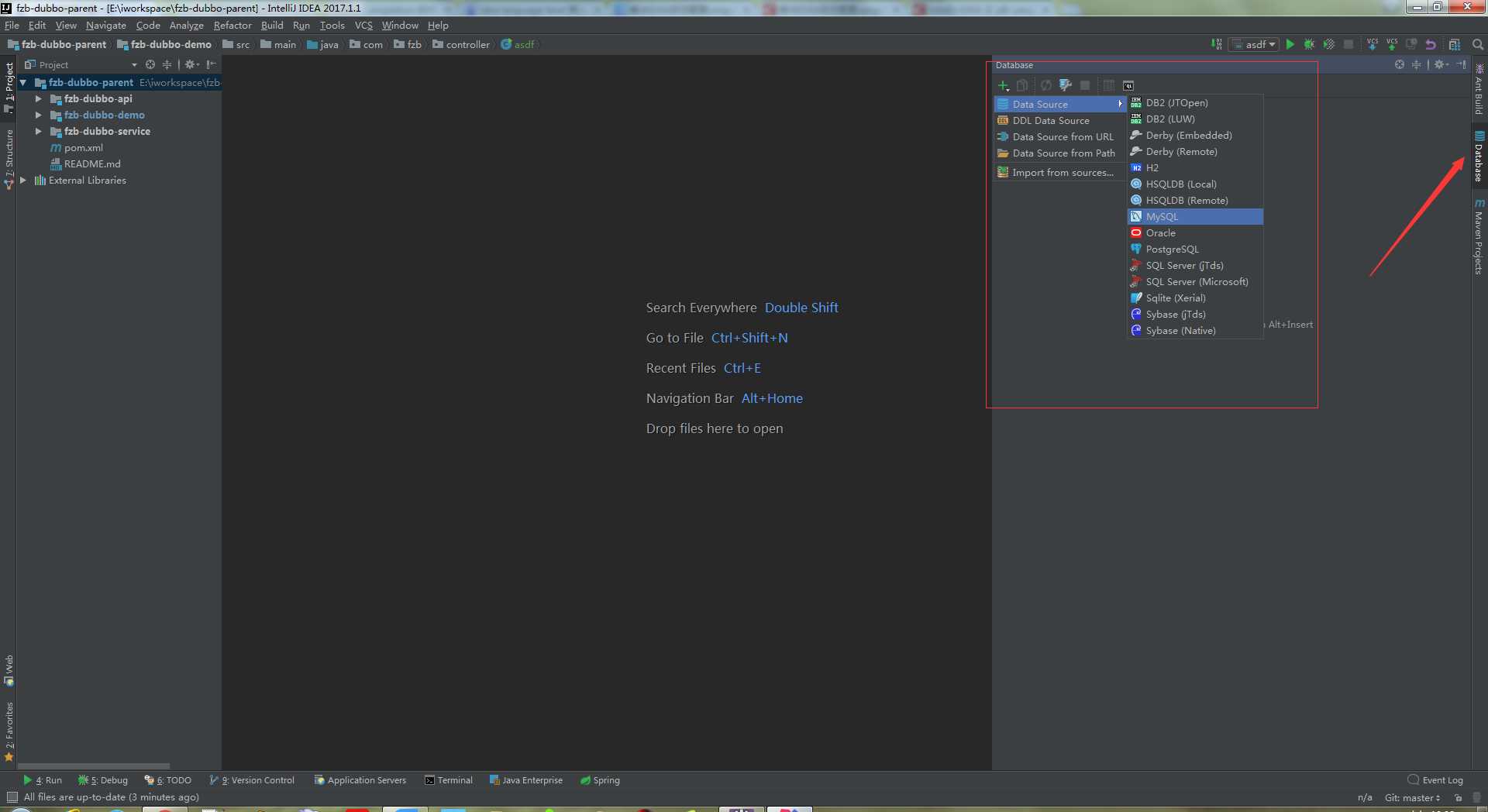
至此你的项目就可以跑起来了,下图是给出idea主界面常用的几个模块,大家可以自己点点看。
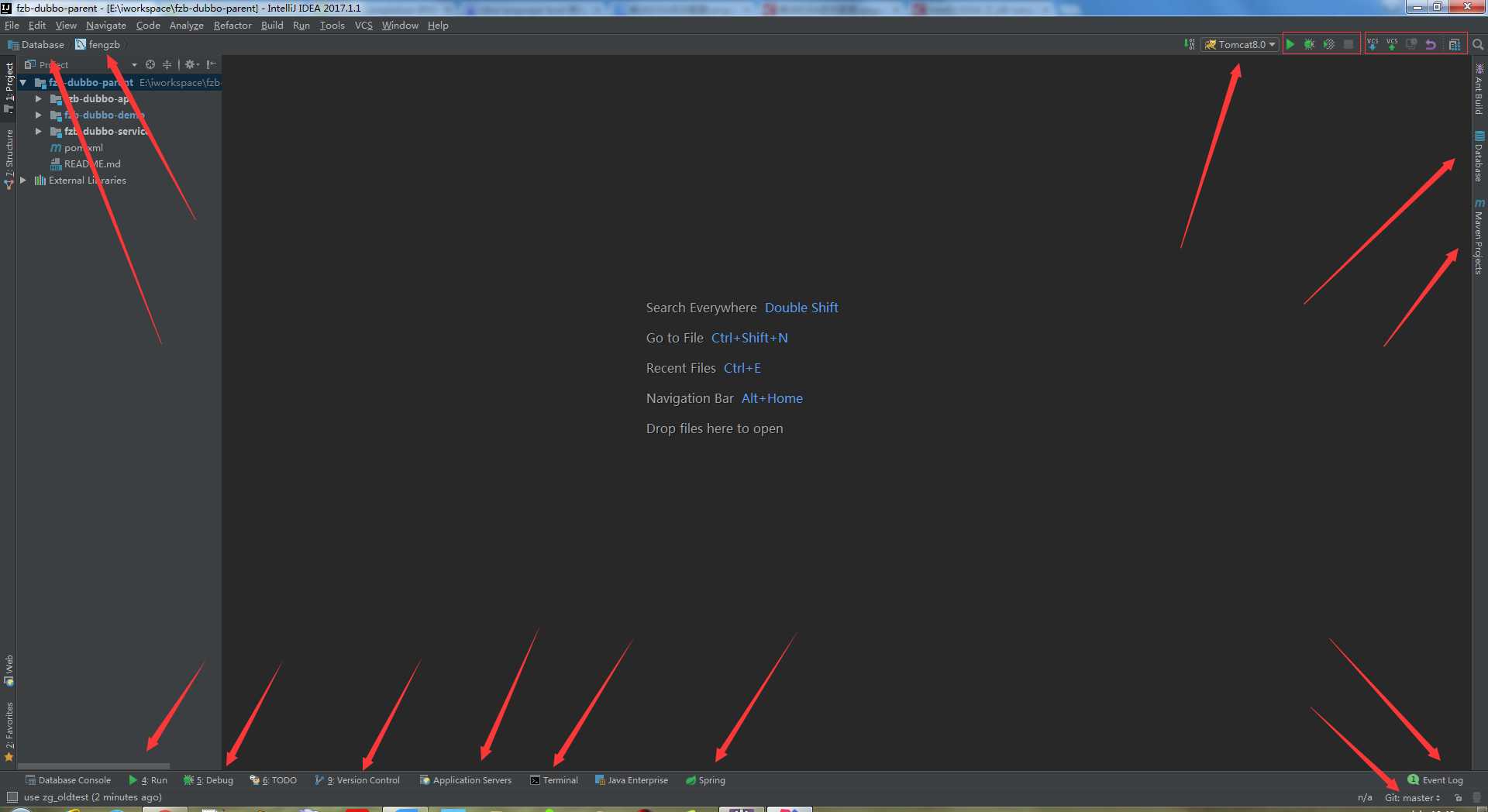
注:IntelliJ IDEA 是没有类似 Eclipse 的工作空间的概念( Workspaces ),最大单元就是 Project 。如果你同时观察多个项目的情况,IntelliJ IDEA 提供的解决方案是打开多个项目实例,你可以理解为开多个项目窗口。当然也可以根据依赖导入同一个window。
IDEA第二章----配置git、tomcat(热部署)、database,让你的项目跑起来
标签:images 自己的 intel eclips lips http 预览 结构 pac
原文地址:http://www.cnblogs.com/fengzb/p/idea02.html